모든 기기의 이메일 계정에서 로그아웃하는 방법
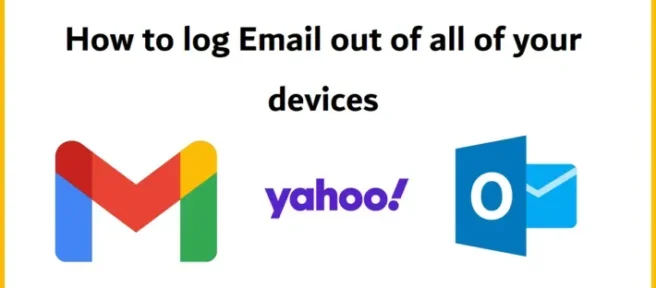
이메일 서비스는 일상적인 인터넷 소비의 필수적인 부분이 되었으며 오늘날 제공되는 많은 수의 이메일 서비스로 인해 더욱 악화되었습니다. 이메일 ID를 변경하거나 해킹당한 것으로 확인되면 모든 장치에서 로그아웃해야 하는 번거로운 작업이 됩니다. 이 문서에서는 모든 장치에서 이메일 계정 을 로그아웃하기 위해 수행해야 하는 단계를 살펴봅니다. 가장 일반적으로 사용되는 이메일 서비스인 Gmail, Yahoo 및 Outlook 을 다룰 것 입니다.

모든 기기의 이메일 계정에서 로그아웃하는 방법
이메일 주소와 동기화된 모든 장치에서 이메일 주소를 로그아웃하는 데 도움이 되는 중앙 집중식 옵션이 앱에 없습니다.
모든 기기에서 Gmail 계정을 로그아웃하는 방법
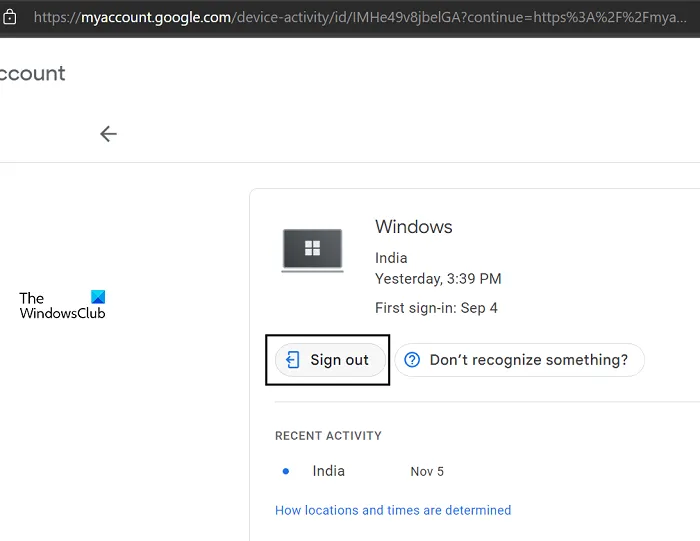
기존 Gmail 계정이 여러 기기에서 로그인되지 않도록 하려면 ‘내 기기 활동’ 웹사이트를 사용할 수 있습니다. Gmail 주소가 여러 노트북 및 휴대기기에 로그인되어 있는 경우 그에 따라 기기가 분류됩니다.
- 내 기기 Google 페이지 열기
- 이 링크를 여는 데 사용한 브라우저에 가입하지 않았다면 가입하세요. 완료하면 이메일 계정이 로그인된 모든 장치가 표시됩니다.
- 표시된 장치를 하나씩 선택하고 ‘ 로그아웃’을 클릭합니다. 귀하의 계정이 로그인되어 있는 특정 계정에 대해 의심스러운 점이 발견되면 ‘모르는 항목이 있습니까?’를 클릭할 수 있습니다.
사용자가 모든 장치에서 한 번에 로그아웃할 수 있는 직접적인 옵션은 없지만 동기화된 모든 장치에서 계정을 제거하는 가장 빠른 방법입니다.
모든 기기에서 야후 이메일 계정에서 로그아웃하는 방법
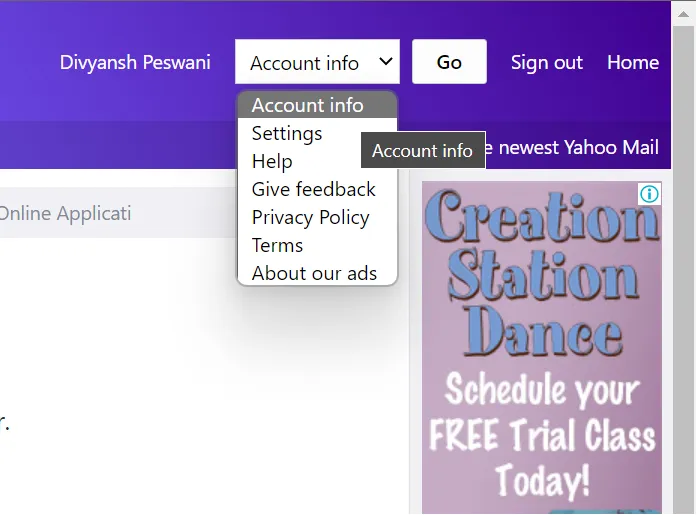
Yahoo Mail에서 로그아웃하는 과정은 약간 더 길며 여기서도 계정이 로그인된 각 장치를 선택해야 합니다. 다음은 장치 목록에 도움이 되는 단계입니다.
- 가급적이면 컴퓨터에서 Yahoo Mail 계정에 로그인합니다.
- 오른쪽 상단 모서리에 있는 설정 아이콘을 클릭하고 추가 설정 을 선택합니다.
- 옵션 창에서 “클래식 메일로 전환”이라는 옵션을 찾을 수 있습니다. 그것을 클릭
- 그러면 오른쪽 상단 모서리에 옵션 드롭다운이 있는 새 메일 인터페이스로 이동합니다. 계정 정보 를 선택 하고 이동을 클릭합니다.
- 마지막으로 최근 활동을 클릭합니다. 화면 왼쪽에서 찾을 수 있습니다.
이렇게 하면 야후 메일 계정이 로그인되어 있는 모든 장치 목록과 로그아웃 옵션이 표시됩니다. 하나씩, 각 장치에 대해 로그아웃을 클릭합니다.
모든 장치에서 Outlook 전자 메일 계정을 로그아웃하는 방법
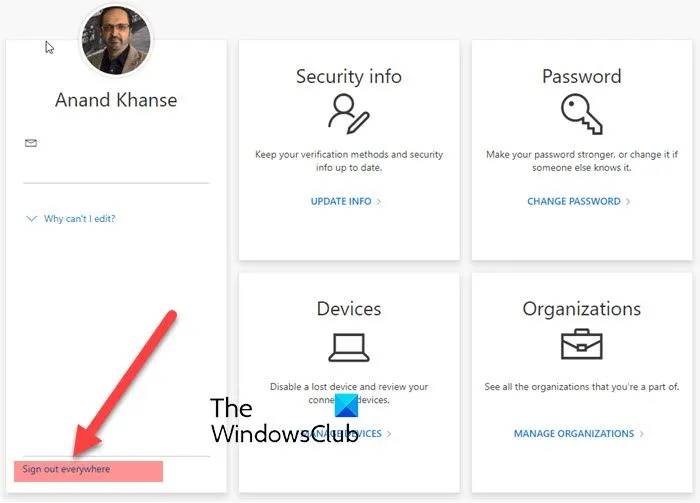
마지막으로 이를 Outlook에서도 복제할 수 있는 방법에 대해 설명합니다. Outlook에서 로그아웃하면 여러 장치에서 Microsoft 365 계정이 제거됩니다.
- myaccount.microsoft.com 을 열고 자격 증명으로 로그인합니다.
- 여기에서 모든 곳에서 로그아웃 링크 를 찾을 수 있습니다.
- 팝업 메시지를 확인하면 Microsoft 프로필이 모든 장치에서 로그아웃되었음을 알 수 있습니다.
도움이 되셨기를 바랍니다.
모든 장치에서 계정을 어떻게 제거합니까?
특정 장치에 대한 쉬운 액세스 권한을 취소하고 장치 간에 2단계 인증을 요구하려는 경우 Outlook의 보안 설정을 통해 수행할 수 있습니다. 프로필 아이콘을 클릭하고 내 계정을 선택합니다. 또한 보안 > 추가 보안 > 신뢰할 수 있는 장치를 클릭합니다. 여기에서 내 계정과 연결된 신뢰할 수 있는 모든 장치 제거 를 선택 하고 후속 프롬프트에서 확인합니다.
내 iPhone의 다른 기기에서 내 Gmail을 어떻게 로그아웃합니까?
iPhone의 다른 기기에서 Gmail 계정을 로그아웃하려면 Gmail 앱을 열어야 합니다. 그런 다음 설정 패널을 열고 일반 설정 섹션으로 이동합니다. 다음으로 Google 계정의 비밀번호를 변경해야 합니다. 모바일 사용자를 위한 직접적인 옵션이 없기 때문에 이것이 유일한 방법입니다.


답글 남기기